Photoshop绘制精美XP壁纸
让我们先看一下效果图:

新建图层,如图所示:
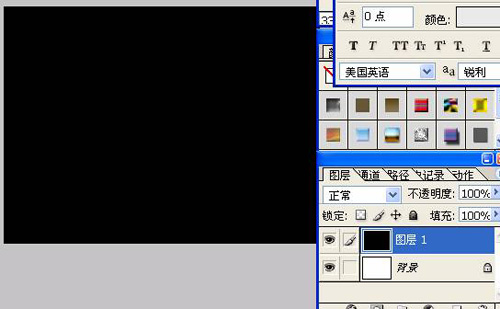
输出以下文字,如图所示:

合并图层:

用透视变换一下:
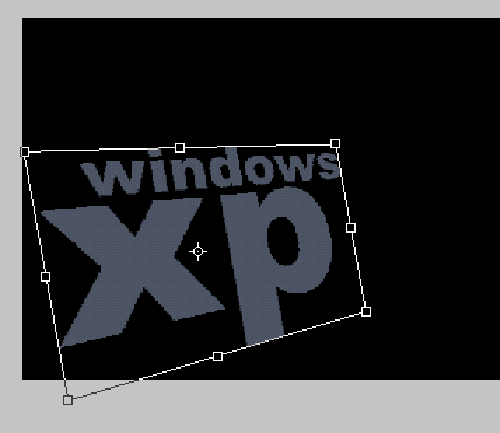
用画笔在背景层的上一层画出如下效果:

选择减淡工具,设置为高光,画出如下效果:
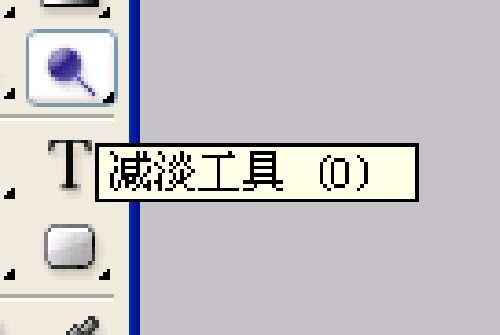
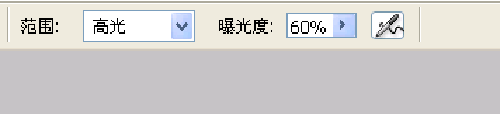
如图所示:
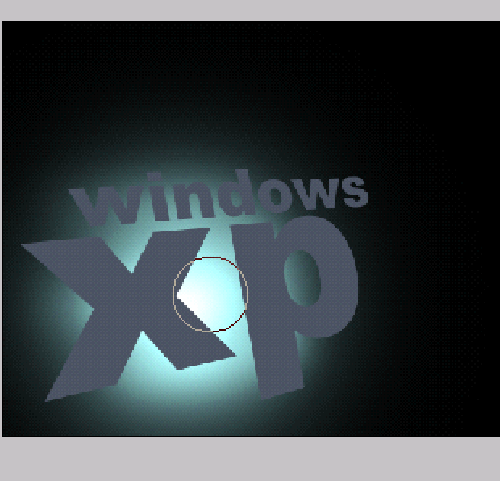
在文字图层,用减淡工具涂出高光部份:

用加深工具适当加深暗处:
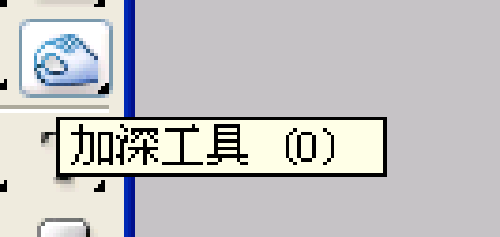
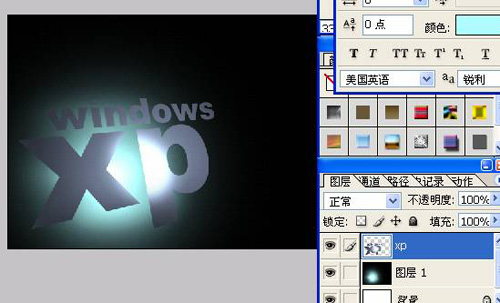
复制一层,如下:
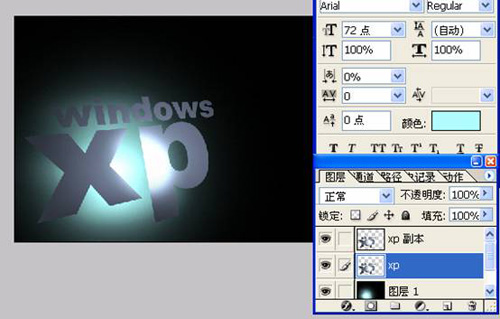
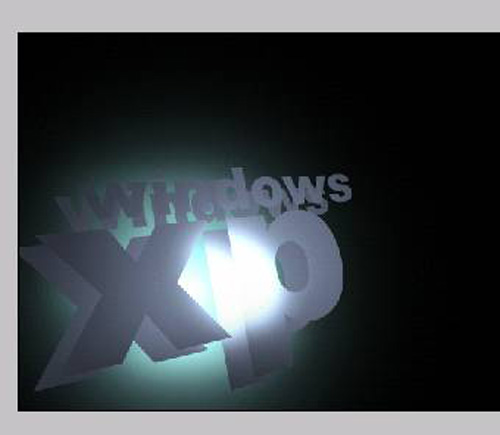
调节一下亮度和对比度:
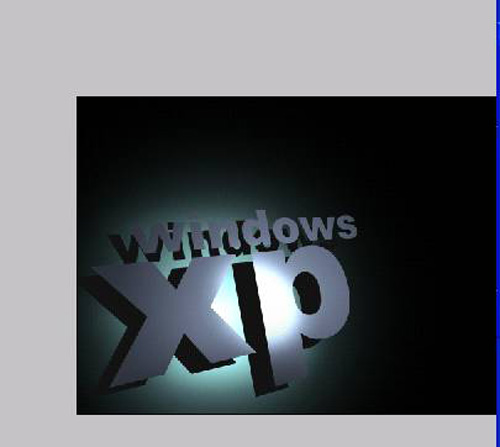
模糊一下:
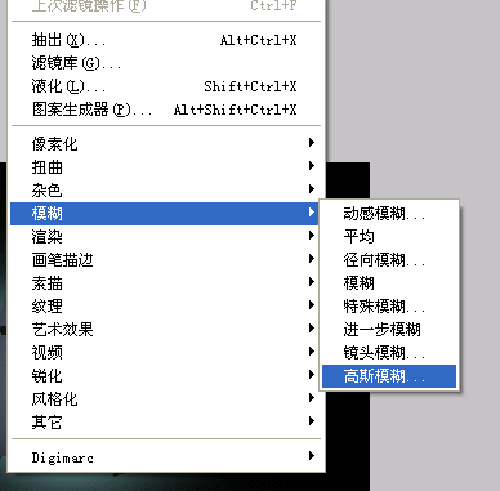
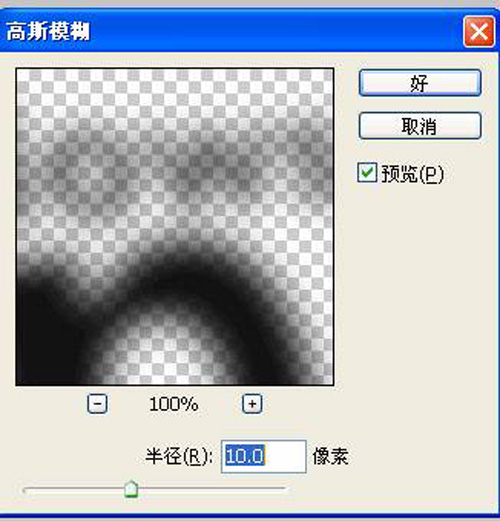
选择透明度为60%:

如图所示:
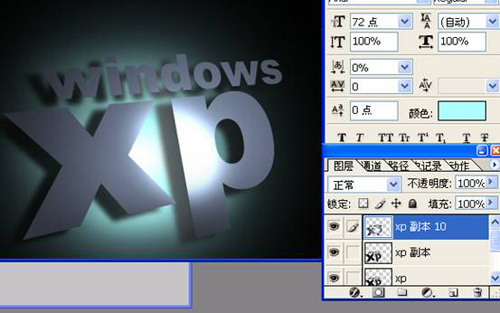
球的制作就不再详细说了:
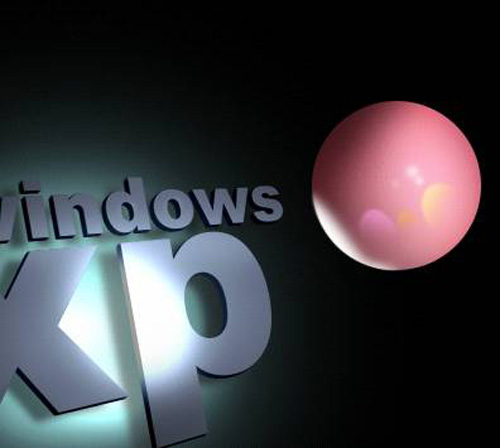
做好以后调节一下对比度:

复制几个,调节大小和色相:


Outils d'IA chauds

Undresser.AI Undress
Application basée sur l'IA pour créer des photos de nu réalistes

AI Clothes Remover
Outil d'IA en ligne pour supprimer les vêtements des photos.

Undress AI Tool
Images de déshabillage gratuites

Clothoff.io
Dissolvant de vêtements AI

AI Hentai Generator
Générez AI Hentai gratuitement.

Article chaud

Outils chauds

Bloc-notes++7.3.1
Éditeur de code facile à utiliser et gratuit

SublimeText3 version chinoise
Version chinoise, très simple à utiliser

Envoyer Studio 13.0.1
Puissant environnement de développement intégré PHP

Dreamweaver CS6
Outils de développement Web visuel

SublimeText3 version Mac
Logiciel d'édition de code au niveau de Dieu (SublimeText3)

Sujets chauds
 Comment désactiver le changement automatique de fond d'écran dans Win11 ? Introduction aux méthodes de clôture
Apr 24, 2024 pm 05:43 PM
Comment désactiver le changement automatique de fond d'écran dans Win11 ? Introduction aux méthodes de clôture
Apr 24, 2024 pm 05:43 PM
Certains utilisateurs de Win11 constatent que le fond d'écran de leur bureau change toujours automatiquement, mais vous n'aimez pas changer souvent de fond d'écran, alors comment désactiver le changement automatique de fond d'écran ? Jetons un coup d'œil à l'introduction pertinente ! Pour désactiver la fonction de changement automatique de fond d'écran de Win11, vous pouvez suivre les étapes ci-dessous : 1. Ouvrez l'application « Paramètres ». Vous pouvez le trouver en recherchant « Paramètres » dans le menu Démarrer. 2. Dans la fenêtre « Paramètres », cliquez sur l'option « Personnalisation » à gauche. 3. Dans la fenêtre « Personnalisation », sélectionnez l'option « Arrière-plan » à gauche. 4. Sous l'option « Arrière-plan », recherchez le bouton de commutation à côté de « Image » sous « Arrière-plan ». 5. Mettez le bouton de commutation sur l'état désactivé, afin que la fonction de changement automatique de fond d'écran de Win11 puisse être désactivée. Après la fermeture
 Où se trouvent les thèmes dans Windows 11 ?
Aug 01, 2023 am 09:29 AM
Où se trouvent les thèmes dans Windows 11 ?
Aug 01, 2023 am 09:29 AM
Windows 11 propose de nombreuses options de personnalisation, notamment une gamme de thèmes et de fonds d'écran. Si ces thèmes sont esthétiques à leur manière, certains utilisateurs se demandent encore où ils se situent en arrière-plan sur Windows 11. Ce guide vous montrera les différentes manières d'accéder à l'emplacement de votre thème Windows 11. Quel est le thème par défaut de Windows 11 ? L’arrière-plan du thème par défaut de Windows 11 est une fleur bleue royale abstraite en fleurs avec un fond bleu ciel. Ce fond est l'un des plus populaires, grâce à l'anticipation avant la sortie du système d'exploitation. Cependant, le système d'exploitation est également livré avec une gamme d'autres arrière-plans. Par conséquent, vous pouvez modifier l’arrière-plan du thème du bureau Windows 11 à tout moment. Les thèmes sont stockés dans Windo
 Où est stockée l'image d'arrière-plan Win11 ?
Dec 27, 2023 am 11:59 AM
Où est stockée l'image d'arrière-plan Win11 ?
Dec 27, 2023 am 11:59 AM
Le système Win11 a mis à jour de nombreux nouveaux fonds d'écran pour vous, donc de nombreux utilisateurs seront curieux de savoir dans quel dossier se trouvent les fonds d'écran Win11 et voudront les ouvrir pour voir les fonds d'écran à l'intérieur. Par conséquent, nous avons apporté un didacticiel pour que vous puissiez. entrez et affichez les fonds d’écran. Dans quel dossier se trouve le fond d'écran Win11 : 1. Le système est livré avec un fond d'écran : 1. Entrez d'abord dans mon ordinateur, puis ouvrez le chemin : C:\Windows\Web\Wallpaper. 2. Entrez ensuite dans le dossier Windows et vous pourrez voir les fonds d'écran fournis avec le système. 2. Fonds d'écran enregistrés par l'utilisateur : 1. Les fonds d'écran installés par les utilisateurs seront enregistrés dans : C:\Users (utilisateur)\xx (nom d'utilisateur actuel)\AppData\Local\Microso
 Comment restaurer le fond d'écran par défaut dans win10 ? Une astuce pour restaurer rapidement le fond d'écran par défaut dans le système Windows 10
Jun 02, 2024 pm 02:07 PM
Comment restaurer le fond d'écran par défaut dans win10 ? Une astuce pour restaurer rapidement le fond d'écran par défaut dans le système Windows 10
Jun 02, 2024 pm 02:07 PM
Dans le système Windows 10, si vous souhaitez revenir au fond d'écran par défaut du système, vous pouvez suivre les étapes suivantes : 1. Cliquez avec le bouton droit sur un espace vide du bureau et sélectionnez Personnaliser dans le menu contextuel. 2. Cela ouvrira la fenêtre Personnalisation dans Paramètres. Dans le menu de gauche, cliquez sur Arrière-plan. 3. Sous les paramètres « Arrière-plan », recherchez et cliquez sur le menu déroulant à côté de « Choisir une image », puis sélectionnez Windows par défaut (WindowsDefault) ou sélectionnez directement une image qui ressemble au fond d'écran par défaut dans l'aperçu de l'image ci-dessous (le cas échéant). sont plusieurs options). 4. Si votre système dispose de plusieurs versions
 Comment afficher l'heure sous le fond d'écran de l'écran de verrouillage sur iPhone
Dec 18, 2023 am 11:27 AM
Comment afficher l'heure sous le fond d'écran de l'écran de verrouillage sur iPhone
Dec 18, 2023 am 11:27 AM
Depth Effect est une fonctionnalité d'écran de verrouillage intéressante sur iOS où une partie du fond d'écran recouvre l'horloge numérique. Cela produit essentiellement un effet de mirage où le fond d'écran semble interagir avec les éléments de l'écran de verrouillage. Dans cet article, nous expliquerons en quoi consiste l'effet de profondeur et comment obtenir l'heure/l'horloge de l'écran de verrouillage derrière le fond d'écran sur iPhone. Quel est l’effet de profondeur sur l’écran de verrouillage de l’iPhone ? L'effet de profondeur ajoute plusieurs couches de profondeur à votre fond d'écran. Lorsque vous appliquez un fond d'écran de verrouillage, iOS utilise le moteur de réseau neuronal de l'iPhone pour détecter les informations de profondeur dans l'image que vous appliquez. En cas de succès, votre iPhone sera capable de séparer le sujet sur lequel vous souhaitez vous concentrer des autres éléments du fond d'écran. Une fois qu'un sujet est détecté, l'effet de profondeur de champ
 Sortie du fond d'écran 'Genshin Impact ' version 4.4, Xianyun et Jiaming ont leurs propres caractéristiques
Feb 24, 2024 pm 05:46 PM
Sortie du fond d'écran 'Genshin Impact ' version 4.4, Xianyun et Jiaming ont leurs propres caractéristiques
Feb 24, 2024 pm 05:46 PM
"Genshin Impact" apporte aux joueurs les fonds d'écran d'ordinateur et de téléphone portable de la version 4.4 des images promotionnelles du jeu. Les joueurs peuvent choisir de les utiliser en fonction de leurs propres besoins~.
 iOS 17 : Comment utiliser Live Photos comme fond d'écran de verrouillage sur iPhone
Sep 21, 2023 am 10:33 AM
iOS 17 : Comment utiliser Live Photos comme fond d'écran de verrouillage sur iPhone
Sep 21, 2023 am 10:33 AM
Dans la dernière version d'iOS17, Apple a intégré une nouvelle fonctionnalité permettant d'utiliser LivePhotos pour décorer l'arrière-plan de l'écran de verrouillage de votre iPhone. Ce qui est fascinant, c'est que ces photos en direct prennent vie à chaque fois que vous allumez l'écran de votre iPhone. Voici comment utiliser Live Photos comme fond d’écran de verrouillage sur un iPhone exécutant iOS 17. Comment appliquer des photos en direct comme fond d'écran de verrouillage sur iPhone Requis : mise à jour iOS17. (Vérifiez Paramètres > sous Général > Mise à jour du logiciel). Vous pouvez appliquer les photos en direct que vous capturez sur votre iPhone comme fond d'écran de verrouillage dans iOS17. Verrouiller l'écran lors de l'utilisation d'une photo en direct comme fond d'écran
 Que faire si le fond d'écran par défaut de Win11 est flou ? Introduction à la façon de régler le flou du fond d'écran par défaut dans Win11
May 09, 2024 pm 03:52 PM
Que faire si le fond d'écran par défaut de Win11 est flou ? Introduction à la façon de régler le flou du fond d'écran par défaut dans Win11
May 09, 2024 pm 03:52 PM
De nombreux utilisateurs trouvent que l'affichage global est flou après avoir changé le fond d'écran, alors comment résoudre ce problème ? Jetons un coup d'œil ci-dessous ! 1. Le bureau est flou 1. Si le bureau est flou, vous pouvez cliquer avec le bouton droit sur le menu Démarrer en bas et ouvrir « Exécuter ». 2. Saisissez ensuite « regedit » et appuyez sur Entrée pour ouvrir le registre. 3. Après l'ouverture, accédez à l'emplacement « Computer\HKEY_CURRENT_USER\ControlPanel\Desktop ». 4. Après avoir entré, faites un clic droit sur l'espace vide et sélectionnez Créer une nouvelle « valeur DWORD ». 5. Renommez-le en "JPEGImportQuality", double-cliquez pour l'ouvrir et modifiez la valeur en "100" pour confirmer. 2. Application de bureau 1. Si






